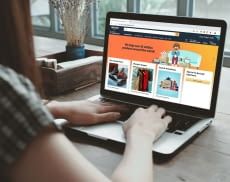Alexa Funktionen ausschalten, um den individuellen Präferenzen zu entsprechen
Es klingt zunächst nach einem merkwürdigen Tipp, Funktionen von Alexa auszuschalten, um die Sprachassistentin besser nutzen zu können. Jedoch hat der Hersteller über die Jahre einige Funktionen hinzugefügt, die nicht für jeden Nutzer eine Verbesserung darstellen. Um welche Funktionen es sich dabei handelt und wie diese Auszuschalten sind, klären wir im Folgenden.
Alexa Funktion 1 zum Ausschalten: Drop In bei Amazon Echo Geräten
Dank der Drop In Funktion können Familienmitglieder und Freunde untereinander problemlos über Echo-Lautsprecher kommunizieren, ohne dafür an einem Ort sein zu müssen. Da es anders als bei einem Anruf nicht nötig ist, den Drop-In „Anruf“ anzunehmen, können die Anrufer jederzeit ohne Ankündigung durch den Echo-Lautsprecher erklingen. Das kann nervig und störend sein. Damit dies nicht möglich ist, sind folgende Schritte notwendig, um die Alexa Funktion Drop-In abzuschalten:
- Alexa App (Android | iOS) öffnen.
- Von „Geräte“ zu „Echo & Alexa“ navigieren.
- Die gewünschten Echo-Geräte auswählen und im Menüpunkt „Kommunikation“ „Drop In“ auswählen.
- Hier dann die Drop-In Funktion deaktivieren.
Alexa Funktion 2 zum Ausschalten: Folgefragen von Alexa
Wer einen Echo-Lautsprecher mit Alexa nutzt, wird schon häufiger die Erfahrung gemacht haben, dass die Sprachassistentin im Anschluss einer Frage oder Aufgabe manchmal noch Folgefragen oder Vorschläge äußert. Auch wenn diese Funktion manchmal praktisch sein kann, ist sie häufig eher lästig. Zum Ausschalten der Alexa Folgefragen müssen für jedes Gerät folgende Schritte vorgenommen werden:
- Alexa App öffnen.
- Zu dem gewünschten Echo-Gerät im „Geräte“ Reiter navigieren.
- Hier das Zahnrad in der oberen rechten Ecke antippen und dem Menüpunkt „Aufmerksamkeitsmodus“ scrollen.
- Diesen auswählen und den Schieberegler nach links zum Ausschalten schieben.
Alexa Funktion 3 zum Ausschalten: Sprachaufzeichnungen nicht speichern
Zur Verbesserung von Alexa ist von Amazon bei jedem Echo-Gerät voreingestellt, dass alle von Alexa aufgenommenen Inhalte für Forschungszwecke gespeichert werden können. Wem die Privatsphäre also besonders wichtig ist und sich nicht wohl dabei fühlt, Amazon die eigenen Daten zuzuspielen, kann diese Voreinstellung auch ausschalten:
- Alexa App öffnen.
- Einstellungen auswählen und zu „Alexa-Datenschutz“ navigieren.
- Hier zu dem Feld „Meine Alexa-Daten verwalten“ scrollen und auswählen.
- Im Feld „Sprachaufzeichnungen“ dann „Wähle aus, wie lange Sprachaufzeichnungen gespeichert werden sollen“ antippen.
- In dem neuen Fenster dann „Keine Aufzeichnungen speichern“ wählen und doppelt bestätigen. Bereits gespeicherte Aufnahmen werden mit dieser ausgeschalteten Funktion automatisch gelöscht.
- Im Anschluss im „Meine Alexa-Daten verwalten“ dann noch weiter runterscrollen und bei „Hilf mit, Alexa zu verbessern“ den Schieberegler nach links zum Ausschalten schieben.
- Die Abschaltung dann in dem sich öffnenden Pop-up Fenster bestätigen.
Alexa Funktion 4 zum Ausschalten: Alexa Skill-Berechtigungen verwalten
In den „Alexa-Datenschutz“-Einstellungen von Alexa findet sich auch noch die Rubrik „Skill-Berechtigungen verwalten“. Hier können Nutzer einsehen, auf welche persönlichen Daten genutzte Alexa-Skills Zugriff haben. Unter anderem finden sich hier ein Überblicke, welche Skill-Anwendungen den Zugriff auf die eigene Postanschrift, den persönlichen Standort, Alexa Listen, die eigene E-Mail oder den vollständigen Namen des Nutzers haben.
Um die Rechte der Skills einzustellen, sind folgende Schritte notwendig:
- Alexa App öffnen.
- Einstellungen auswählen und zu „Alexa-Datenschutz“ navigieren.
- „Skill-Berechtigungen verwalten“ auswählen.
- Den verwendeten Skills mithilfe des Schiebereglers die Berechtigungen entziehen oder zuteilen.
Alexa Funktion 5 zum Ausschalten: Kamera-Funktion am Echo-Show
Wer ein Echo Show Gerät nutzt sollte sicherstellen, dass die Kamera entweder verdeckt oder abgeschaltet ist, wenn sie nicht in Benutzung ist. Das Hacken von Laptop-Kameras und Webcams kommt häufiger vor, als man denkt und auch die Echo Show Geräte sind vor den Angriffen nicht sicher. Die Deaktivierung der Kamera am Echo Show ist glücklicherweise mit dem mechanischen Schieberegler über der Kamera möglich und funktioniert nicht via Software. Das garantiert maximale Sicherheit, da Software-Abschaltungen umgangen werden können.
Alexa Funktion 6 zum Ausschalten: Alexa Kurzmodus
Wer sich kürzere Antworten von Amazons Sprachassistentin Alexa wünscht, kann in den Einstellungen den Alexa Kurzmodus aktivieren und die Sprachinhalte von Alexa auf ein Minimum reduzieren:
- Alexa App öffnen.
- Einstellungen auswählen, herunterscrollen und „Sprachantworten“ auswählen.
- Hier den Regler für „Kurzmodus“ nach rechts zum Aktivieren schieben.
Ebenfalls praktisch: Ist der Kurzmodus aktiviert, kommentiert Alexa nicht mehr, wenn Sprachbefehle erfüllt wurden. Statt beispielsweise: „Okay, die Lichter sind auf 50 Prozent.“ wird lediglich ein kurzer Ton ausgegeben.
Die mit * gekennzeichneten Links sind sogenannte Affiliate Links. Kommt über einen solchen Link ein Einkauf zustande, werden wir mit einer Provision beteiligt. Für Sie entstehen dabei keine Mehrkosten.
Wir haben Kooperationen mit verschiedenen Partnern. Unter anderem verdienen wir als Amazon-Partner an qualifizierten Verkäufen.